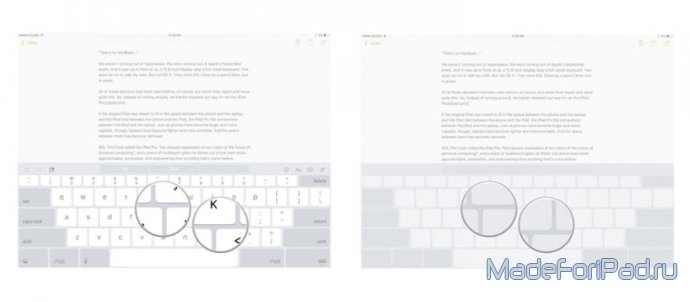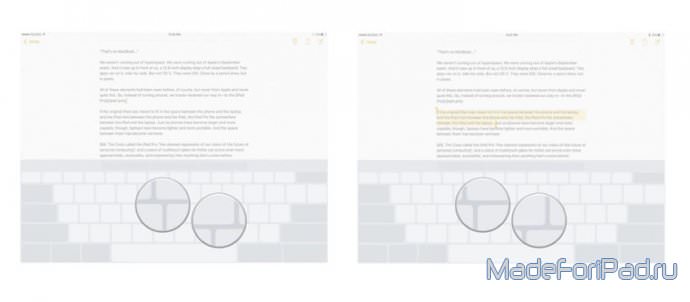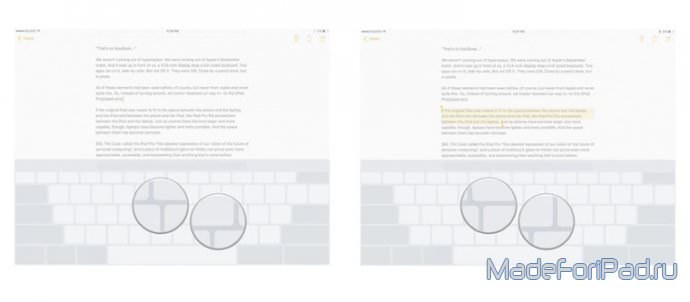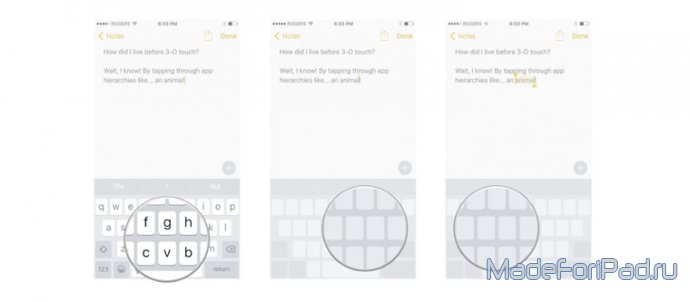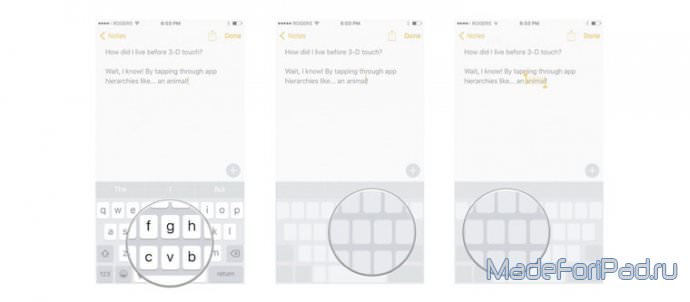Вот, например, сегодня я все чаще достаю iPad с дополнительной клавиатурой для работы над различными материалами для нескольких интересных информационных IT-ресурсов. Byword для этого отлично подходит, поверьте старому писаке на слово.
Конечно, на MacBook над созданием контента работать в любом случае удобнее. Тем не менее, с добавлением в iOS 9 режима трекпада работа с текстом стала особенно удобной — особенно на iPad.
(Трекпад)
В данном материале я хочу рассказать о нескольких приемах работы с трекпадом на iPad и iPhone. Второй случай сложно назвать действительно удобным, поэтому его я отметил очень-очень кратко. Тем более, наш ресурс же как раз на планшетах специализируется.
Как перемещать курсор в режиме трекпада на iPad
(Перемещение курсора в режиме трекпада)
1. Запустите приложение, которое поддерживает работу с трекпадом на iPad;
2. Нажмите двумя пальцами на клавиатуру, которая перейдет в режим трекпада;
3. Водите пальцами в любое направление для перемещения курсора.
4. Почувствуйте себя настоящим профи — это действительно удобно.
Как выделять фиксированные куски текста в режиме трекпада на iPad
(Выделение фиксированных кусков текста в режиме трекпада)
1. Запустите приложение, которое поддерживает работу с трекпадом на iPad;
2. Установите курсор в необходимое место в тексте с помощью предыдущей инструкции;
3. Нажмите двумя пальцами один раз, чтобы выделить одно слово;
4. Нажмите двумя пальцами два раза, чтобы выделить предложение;
5. Нажмите двумя пальцами три раза, чтобы выделить целый абзац;
6. Улыбнитесь и расшарьте материал в социальные сети.
Как выделять кастомные куски текста в режиме трекпада на iPad
(Выделение кастомных кусков текста в режиме трекпада)
1. Запустите приложение, которое поддерживает работу с трекпадом на iPad;
2. Установите курсор в необходимое место в тексте с помощью предыдущей инструкции;
3. Задержите курсор на необходимом месте до момента, пока на курсоре не появятся кружочки;
4. Выделите необходимый промежуток текста;
5. Расслабьтесь и налейте чашку свежесваренного кофе.
Работа с трекпадом на iPhone возможно только на моделях, которые поддерживают 3D Touch.
Как перемещать курсор в режиме трекпада на iPhone
(Перемещение курсора в режиме трекпада на iPhone)
1. Запустите приложение, которое поддерживает работу с трекпадом на iPhone;
2. Сильно нажмите на клавиатуру, которая перейдет в режим трекпада;
3. Водите пальцами в любое направление для перемещения курсора.
4. Забейте на это дело и достаньте из сумки MacBook.
Как выделять текст в режиме трекпада на iPhone
(Выделение текста в режиме трекпада на iPhone)
1. Запустите приложение, которое поддерживает работу с трекпадом на iPhone;
2. Установите курсор в необходимое место в тексте с помощью предыдущей инструкции;
3. Нажмите очень сильно для выделения текста;
4. Оставьте положительный комментарий о данной инструкции на нашем сайте.
Конечно, это далеко не все возможности, которые можно использовать для действительно удобной работы с текстом в любом адекватном приложении. Конечно, делать все это на ноутбуке гораздо проще и легче.
Тем не менее, в чем владельцы MacBook меня поддержат, нужно использовать все преимущества экосистемы Apple по полной. Начинаем работать с документом на компьютере в стационарной локации, например, а продолжаем на смартфоне в общественном транспорте.
Удобно? Безусловно.